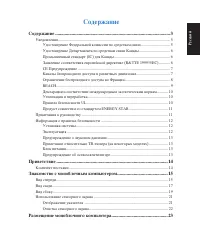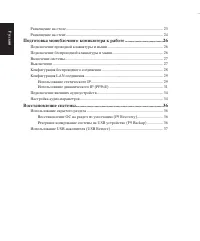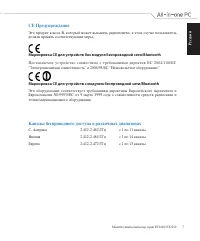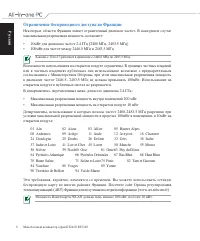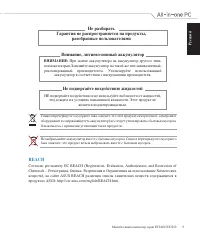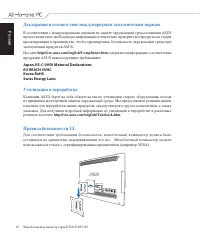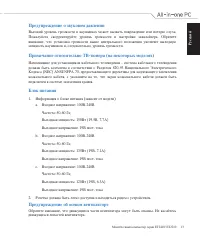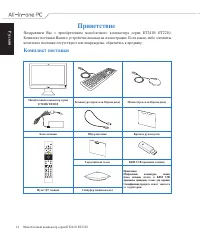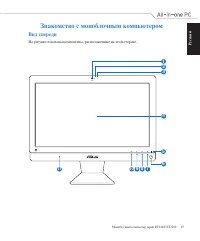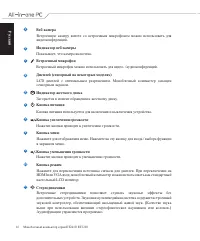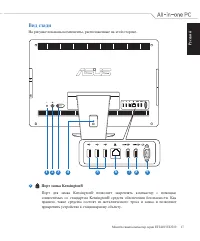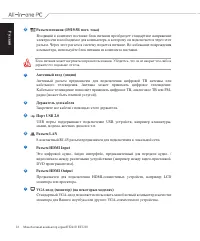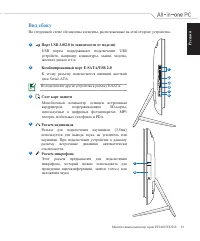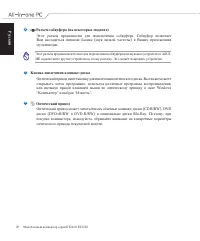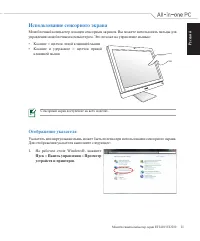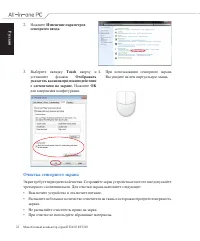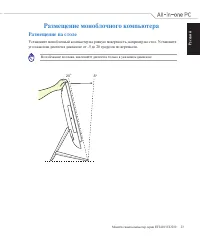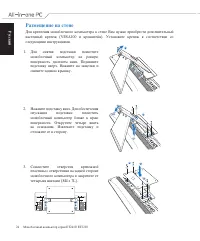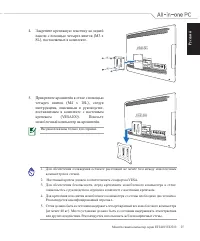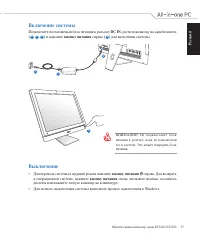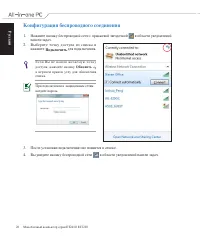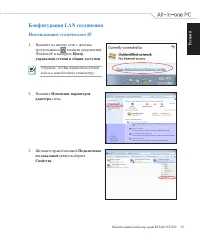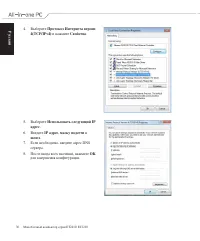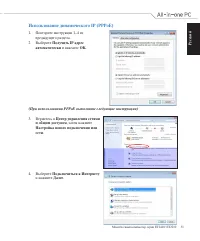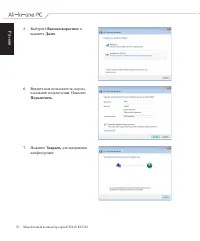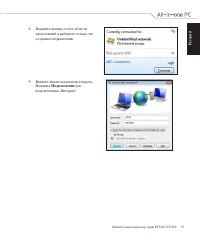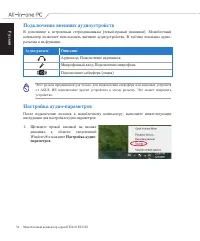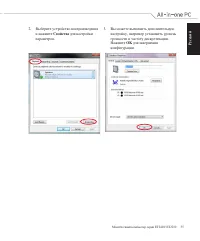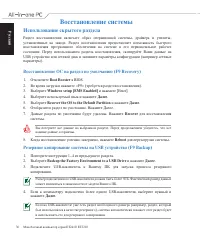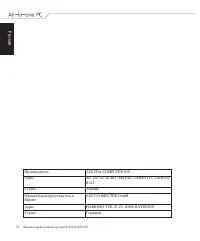Моноблоки ASUS ET2410_ET2210_SCD - инструкция пользователя по применению, эксплуатации и установке на русском языке. Мы надеемся, она поможет вам решить возникшие у вас вопросы при эксплуатации техники.
Если остались вопросы, задайте их в комментариях после инструкции.
"Загружаем инструкцию", означает, что нужно подождать пока файл загрузится и можно будет его читать онлайн. Некоторые инструкции очень большие и время их появления зависит от вашей скорости интернета.
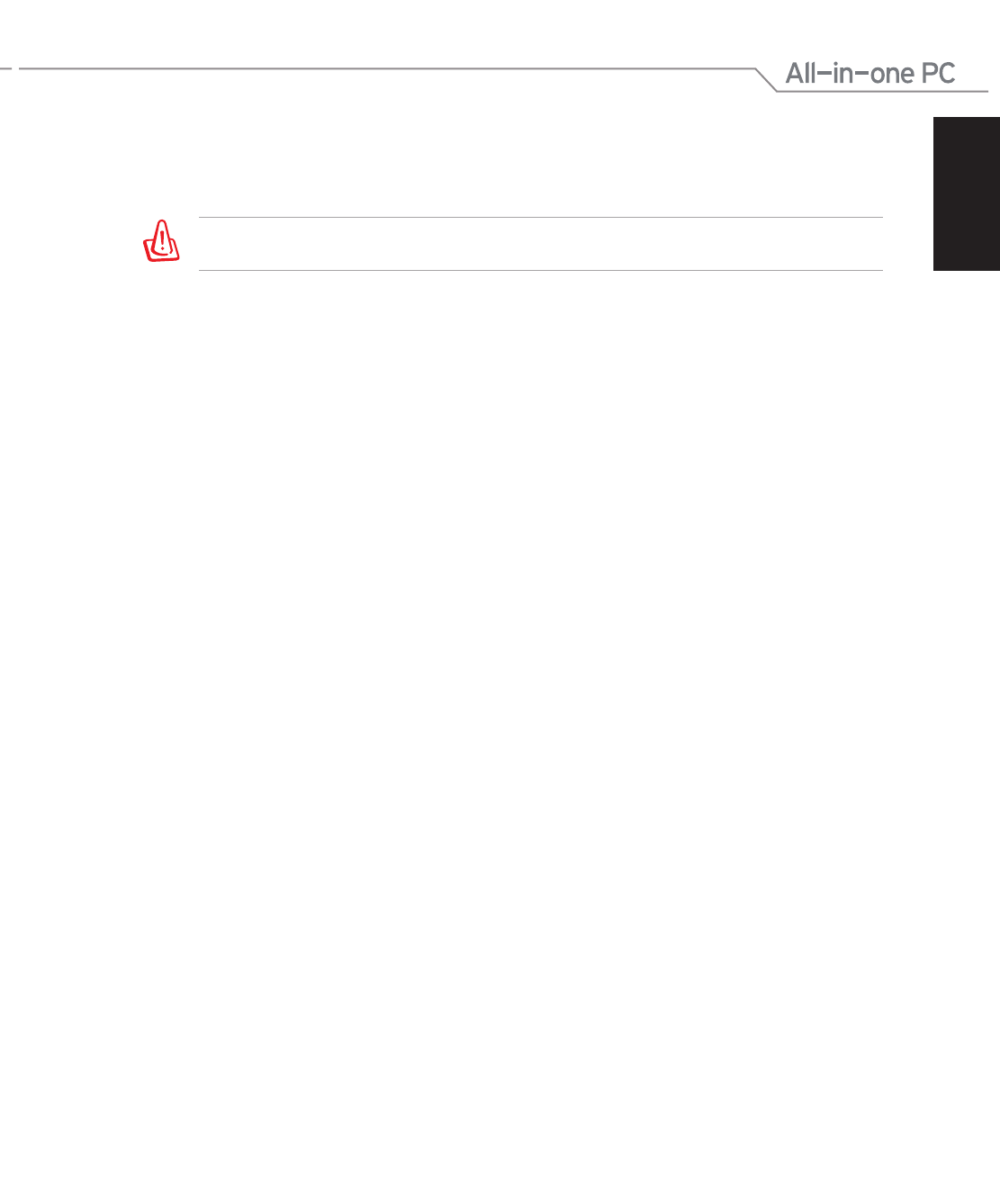
Рус
ск
ий
37
Моноблочный компьютер серии ET2410/ ET2210
5. В зависимости от варианта, выбранного на предыдущем шаге, данные на выбранном
USB-накопителе или на выбранном разделе будут удалены. Нажмите
Backup
для начала
резервного копирования.
Вы потеряете все данные на выбранном USB-накопителе или выбранном разделе. Перед
продолжением убедитесь, что все важные данные сохранены.
6. Когда восстановление успешно завершено, нажмите
Reboot
для перезагрузки системы.
Использование USB-накопителя (USB Restore)
Если Вы потеряли данные, находящиеся на разделе восстановления Вашей системы,
используйте USB-накопитель для восстановления системы на раздел по умолчанию или для
восстановления первоначального рабочего состояния всего жесткого диска.
1. Отключите
Boot Booster
в BIOS.
2. Подключите USB устройство, содержащее резервную копию системы.
3. При загрузке системы нажмите <ESC>, появится меню
Please select boot device
.
Выберите USB:XXXXXX для загрузки с подключенного USB-накопителя.
4. Выберите используемый язык и нажмите
Далее
.
5. Выберите
Восстановить
и нажмите
Далее
.
6. Выберите необходимую опцию и нажмите
Далее
. Доступны следующие опции:
•
Restore the OS to the Default Partition only
Выберите эту опцию, если Вы просто хотите восстановить ОС на раздел по умолчанию.
Эта функция удалит все данные на системном разделе “C”, позволив сохранить другие
разделы. После нажатия
Далее
отобразится раздел по умолчанию. Нажмите
Далее
еще
раз.
•
Restore the Whole Hard Disk
Выберите эту опцию, если Вы хотите восстановить первоначальное рабочее состояние
Вашего компьютера. Эта опция удалит все разделы на Вашем жестком диске и
создаст новый системный раздел как диск “C”, пустой раздел как диск “D” и раздел
восстановления.
7. В зависимости от варианта, выбранного на предыдущем шаге, данные на разделе
умолчанию или на всем жестком диске будут удалены. Нажмите
Восстановить
для
запуска.
8. Когда восстановление успешно завершено, нажмите
Reboot
для перезагрузки системы.
Содержание
- 3 Содержание
- 5 Уведомления; Удостоверение Федеральной комиссии по средствам связи; вызвать нежелательные режимы его работы.; Требования по воздействию радиочастоты; уменьшения воздействия радиочастотной энергии.
- 6 Удостоверение Департамента по средствам связи Канады
- 7 Каналы беспроводного доступа в различных диапазонах; Япония; CE Предупреждение; должен принять соответствующие меры.
- 8 Ограничение беспроводного доступа во Франции
- 9 Не разбирать; При замене аккумулятора на аккумулятор другого типа,; REACH; под дождем и в условиях повышенной влажности. Этот продукт не
- 10 Декларация и соответствие международным экологическим нормам; содержится информация о соответствии; Утилизация и переработка; регионах посетите; Правила безопасности UL
- 11 Примечания к руководству; Продукт совместим со стандартом ENERGY STAR; powermanagement
- 12 Информация о правилах безопасности; Установка системы
- 13 Предупреждение о звуковом давлении; подключен к системе заземления здания.; Блок питания; движущихся лопастей вентилятора.
- 14 Приветствие; Комплект поставки
- 15 Знакомство с моноблочным компьютером; Вид спереди; На рисунке показаны компоненты, расположенные на этой стороне.
- 16 Загорается в момент обращения к жесткому диску.
- 17 Вид сзади; Порт замка Kensington®; прикрепить устройство к стационарному объекту.
- 18 компьютера, используйте блок питания из комплекта поставки.; Держатель для кабеля; Закрепите все кабели с помощью этого держателя.; Разъем LAN; монитора или проектора.
- 19 Вид сбоку; Слот карт памяти
- 20 “Компьютер” и выбрав “Извлечь”.; Оптический привод; оптического привода покупаемой модели.
- 21 Использование сенсорного экрана; • Касание и удержание = щелчок правой; Отображение указателя; Пуск
- 22 Очистка сенсорного экрана
- 23 Размещение моноблочного компьютера; Размещение на столе; угол наклона дисплея в диапазоне от -5 до 20 градусов по вертикали.
- 24 Размещение на стене
- 26 Подготовка моноблочного компьютера к работе; Подключение проводной клавиатуры и мыши; USB; Подключение беспроводной клавиатуры и мыши
- 27 Включение системы; DC IN; Выключение; кнопку питания
- 28 Конфигурация беспроводного соединения; Выберите точку доступа из списка и; Подключить; в области уведомлений панели задач.
- 29 Конфигурация LAN соединения; Использование статического IP; Щелкните правой кнопкой
- 30 для завершения конфигурации.
- 31 Повторите инструкции 1–4 из
- 32 нажмите; Далее; и название подключения. Нажмите; для завершения
- 34 Подключение внешних аудиоустройств; разъемы и их функции.; Аудио разъем; Настройка аудио-параметров; инструкции для настройки аудио-параметров:; параметров
- 36 Восстановление системы; Использование скрытого раздела; Восстановление ОС на раздел по умолчанию (F9 Recovery); Резервное копирование системы на USB устройство (F9 Backup)